Verwenden des WebDAV-Redirectors
von Robert McMurray
Microsoft hat ein neues WebDAV-Erweiterungsmodul erstellt, das für Windows Server 2008 und Windows Server 2012 vollständig neu geschrieben wurde. Dieses neue WebDAV-Erweiterungsmodul enthält viele neue Funktionen, mit denen Webautoren Inhalte besser veröffentlichen können als zuvor.
Dieses Dokument führt Sie durch die Verwendung des WebDAV-Redirectors zur Veröffentlichung von Inhalten auf einer vorhandenen Website, auf der das neue WebDAV-Modul installiert ist.
Installation des WebDAV-Redirectors
Voraussetzungen
Auf den Computern muss eines der folgenden Betriebssysteme ausgeführt werden:
- Windows Vista, Windows 7 oder Windows Server 8
- Windows Server 2008, Windows Server 2008 R2, Windows Server 2012
Sie müssen eine Verbindung mit einem Webserver herstellen, auf dem das WebDAV-Modul bereits installiert ist.
Hinweis
Weitere Informationen finden Sie im Thema Installation und Konfiguration von WebDAV unter IIS 7.0.
Windows Vista, Windows 7, Windows 8 oder Windows 8.1
Wenn Sie ein Desktopbetriebssystem wie Windows Vista, Windows 7, Windows 8 oder Windows 8.1 verwenden, ist der WebDAV-Redirector bereits installiert.
Windows Server 2008, Windows Server 2008 R2, Windows Server 2012 oder Windows Server 2012 R2.
Wenn Sie ein Serverbetriebssystem wie Windows Server 2008 oder höher verwenden, müssen Sie die Funktion für die Desktopdarstellung installieren. Führen Sie dazu die folgenden Schritte aus:
- Starten Sie den Windows Server-Manager.
- Markieren Sie in der Strukturansicht den KnotenFunktionen.
- Klicken Sie im Detailbereich auf Funktionen hinzufügen.
- Aktivieren Sie im Assistenten zum Hinzufügen von Funktionendas Kontrollkästchen Desktopdarstellung, und klicken Sie dann auf Weiter.
- Klicke auf Installieren.
- Wenn der Assistent zum Hinzufügen von Funktionen abgeschlossen ist, klicken Sie auf Schließen.
- Klicken Sie auf Ja, wenn höher gestuft wird, um den Computer neu zu starten.
Zuordnung von Laufwerken mithilfe des WebDAV Redirectors
Nachdem der WebDAV-Redirector installiert wurde, können Sie Laufwerke mithilfe von WebDAV ihrer Website zuordnen. Dafür stehen zwei Möglichkeiten zur Verfügung:
- Zuordnen von Laufwerken mithilfe des Assistenten zum Zuordnen von Netzlaufwerken
- Zuordnen von Laufwerken aus einer Eingabeaufforderung
Methode 1: Zuordnen von Laufwerken mithilfe des Assistenten zum Zuordnen von Netzlaufwerken
Führen Sie die folgenden Schritte aus, um ein Laufwerk mithilfe des Assistenten zur Zuordnung von Netzlaufwerken zuzuordnen:
Öffnen Sie den Assistenten zum Zuordnen des Netzlaufwerks. Verwenden Sie dazu eine der folgenden Methoden:
- Sie öffnen einen Ordner im Windows-Explorer und Klicken auf Extras und dann Netzlaufwerk zuordnen:
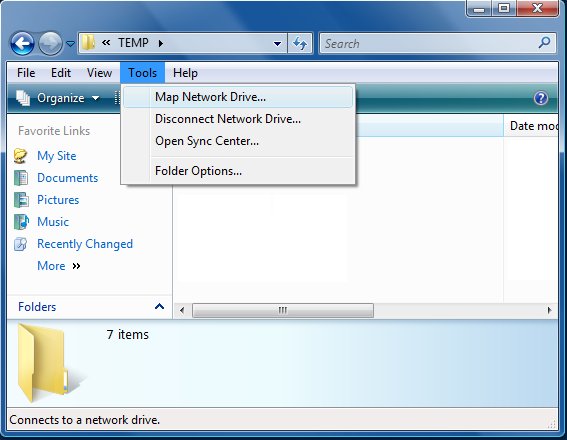
- Öffnen Sie das Netzwerk- und Freigabecenter in der Windows-Systemsteuerung, und klicken Sie auf Tools, und ordnen Sie dann das Netzlaufwerk zuzu:
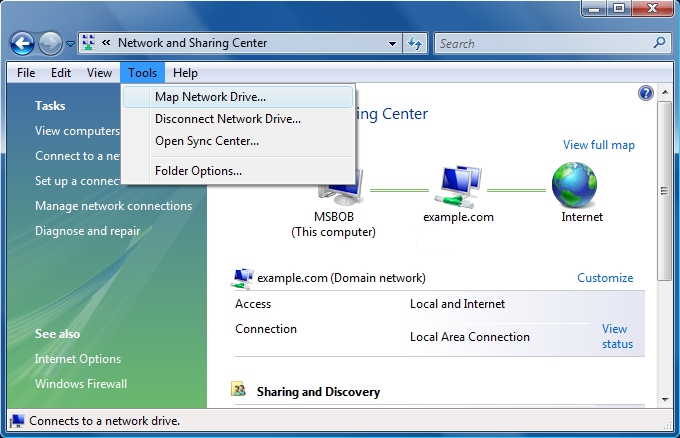
- Klicken Sie mit der rechten Maustaste auf die Desktopsymbole für Computer oder Netzwerk, und klicken Sie dann auf Netzlaufwerk zuordnen:
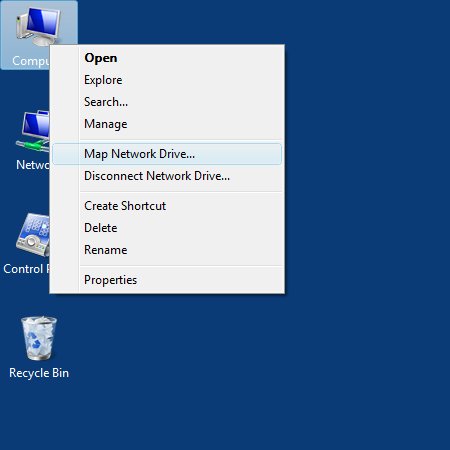
- Sie öffnen einen Ordner im Windows-Explorer und Klicken auf Extras und dann Netzlaufwerk zuordnen:
Wenn der Assistent zum Zuordnen von Netzlaufwerken angezeigt wird, geben Sie die URL für Ihre Website ein, und klicken Sie dann auf Fertigstellen:
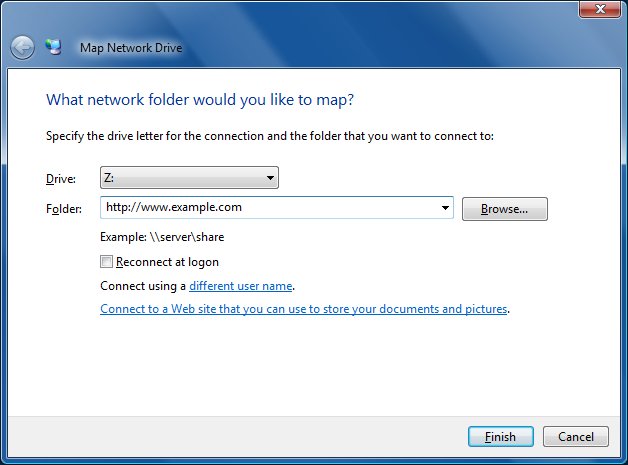
Wenn Sie zur Eingabe von Anmeldeinformationen aufgefordert werden, geben Sie Ihren Benutzernamen und Ihr Kennwort ein, und klicken Sie dann auf OK.
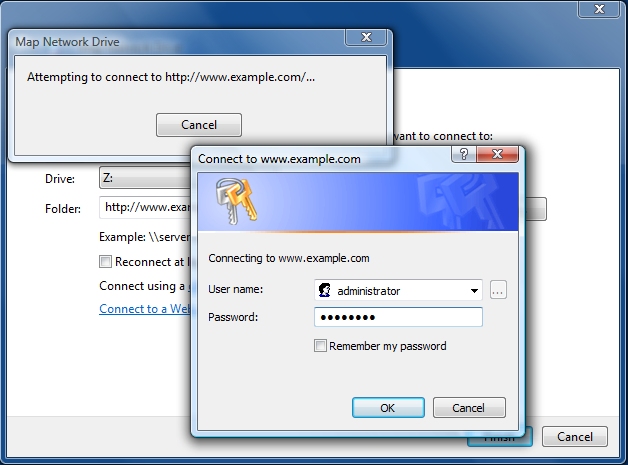
Nachdem diese Schritte abgeschlossen wurden, sollte sich nun das vernetzte Laufwerk im Windows-Explorer öffnen:
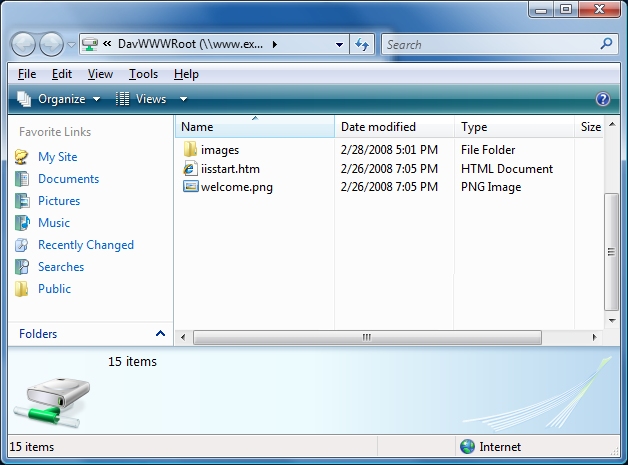
Hinweis
Wenn Sie eine Fehlermeldung erhalten, finden Sie weitere Informationen im Abschnitt zur Problembehandlung WebDAV Redirector.
Methode 2: Zuordnen von Laufwerken aus einer Eingabeaufforderung
Führen Sie die folgenden Schritte aus, um ein Laufwerk über eine Eingabeaufforderung zuzuordnen:
Klicken Sie auf das Windows-Startsymbol.
Klicken Sie auf Alle Programme.
Klicken Sie auf Zubehör.
Klicken Sie auf Eingabeaufforderung.
Wenn sich fdie Eingabeaufforderung öffnet, geben Sie den folgenden Befehl ein:
NET USE * http://www.example.comWährend
www.example.comdie URL für Ihren Server ist.Nach Abschluss des Vorgangs sollten Sie den nächsten verfügbaren Laufwerkbuchstaben Ihrer Website zugeordnet haben.
Die folgende Abbildung zeigt, wie dies aussehen könnte:
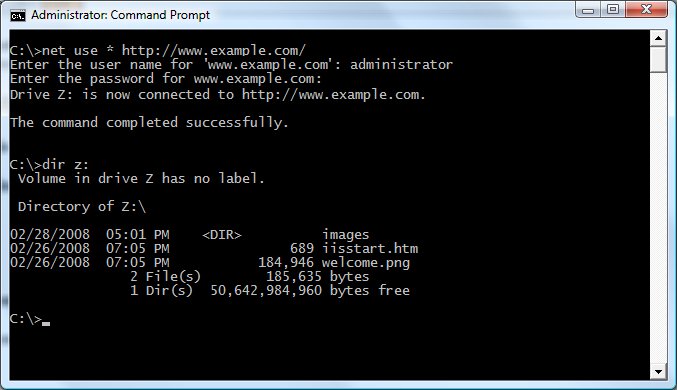
Hinweis
Wenn Sie eine Fehlermeldung erhalten, finden Sie weitere Informationen im Abschnitt zur Problembehandlung WebDAV Redirector.
Problembehandlung beim WebDAV Redirector
Die folgende Liste der Fehlerbedingungen wurde entwickelt, um Probleme zu beheben, die beim Arbeiten mit WebDAV möglicherweise angezeigt werden.
Beim Versuch, ein Laufwerk einer WebDAV-Website zuzuordnen, wird die folgende Fehlermeldung angezeigt:
Systemfehler 67 ist aufgetreten.
Der Netzwerkname wurde nicht gefunden.
Dies kann eine der folgenden Ursachen haben:
- IIS ist nicht installiert oder wird nicht auf dem Server ausgeführt, mit dem Sie eine Verbindung herstellen möchten.
- Der WebDAV Redirector ist auf Ihrem Clientsystem nicht installiert.
- Der WebClient-Dienst wird auf Ihrem Clientsystem nicht ausgeführt.
- Sie haben auf Ihrer Website WebDAV nicht aktiviert.
- Sie verwenden die Standardauthentifizierung und stellen eine Verbindung mit Ihrer Website mithilfe von HTTP anstelle von HTTPS her.
- Sie stellen eine Verbindung mit einer Website in Ihrem lokalen Netzwerk her, die vollqualifizierte Domainnamen (Fully Qualified Domain Names, FQDNs) für die Namensauflösung verwendet, Ihre Website verwendet die Windows-Authentifizierung, und Sie haben den FQDN der Website der Proxyserverumgehungsliste auf Ihrem Client nicht hinzugefügt.
Beim Versuch, ein Laufwerk einer WebDAV-Website zuzuordnen, wird die folgende Fehlermeldung angezeigt:
Systemfehler 1920 ist aufgetreten.
Das System kann nicht auf die Datei zugreifen.
Dieser Fehler tritt auf, wenn das verwendete Konto keine Erstellungsregel hat.
Beim Versuch, ein Laufwerk einer WebDAV-Website zuzuordnen, wird die folgende Fehlermeldung angezeigt:
Systemfehler 5 ist aufgetreten.
Zugriff verweigert.
Dies kann eine der folgenden Ursachen haben:
- Das Konto, das Sie verwenden möchten, ist nicht vorhanden.
- Sie haben das falsche Kennwort für das von Ihnen verwendete Konto eingegeben.
- Das von Ihnen verwendete Konto hat keine ausreichenden Berechtigungen für den Inhalt Ihrer Website.
- Sie haben keine Authentifizierungsmethoden für Ihre Website aktiviert.
Wenn Sie versuchen, ein Laufwerk mithilfe von HTTPS einer WebDAV-Website zuzuordnen, erhalten Sie die folgende Aufforderung:
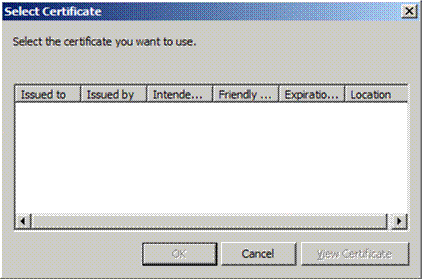
Dies tritt auf, wenn das SSL-Zertifikat für die verwendete Website nicht mit der Bezeichnung der von Ihnen verwendeten Adresse übereinstimmt. Sie stellen z. B. eine Verbindung mit einer Website mit der Bezeichnung
www.contoso.comher, aber Ihr SSL-Zertifikat wurde fürshopping.contoso.comausgestellt.Beim Versuch, ein Laufwerk einer WebDAV-Website zuzuordnen, wird die folgende Fehlermeldung angezeigt:
Systemfehler 1244 ist aufgetreten.
Der angeforderte Vorgang wurde nicht ausgeführt, weil der Benutzer nicht authentifiziert wurde.
Dies kann eine der folgenden Ursachen haben:
- Auf dem Server, mit dem Sie eine Verbindung herstellen, sind keine Authentifizierungsmethoden aktiviert.
- Der WebDAV-Client trifft auf Probleme, die in KB941050 oder KB943280 beschrieben werden.
- Der Anmeldetyp für Inhalte einer UNC-Freigabe ist falsch. Diese Einstellung wird in der Option Typ der Anmeldeinformationen für den physischen Pfad in den erweiterten Einstellungen für eine Website oder Anwendung konfiguriert und durch das LogonMethod-Attribut für die virtualDirectory- Einstellungen für eine Website oder ein virtuelles Verzeichnis definiert. Beispiel: Wenn sich das Verzeichnis für den Inhalt Ihrer Website in einer Netzwerkfreigabe befindet, müssen Sie ihre Einstellungen je nach Netzwerkkonfiguration von Text löschen auf Netzwerk ändern.
Beim Versuch, ein Laufwerk einer WebDAV-Website zuzuordnen, wird die folgende Fehlermeldung angezeigt:
Systemfehler 59 ist aufgetreten.
Ein unerwarteter Netzwerkfehler ist aufgetreten.
Dies kann eine der folgenden Ursachen haben:
- Die Website, mit der Sie versuchen, eine Verbindung herzustellen, wurde beendet.
- Der Anwendungspool für die Website, mit der Sie versuchen, eine Verbindung herzustellen, wurde beendet.
Beim Versuch, ein Laufwerk einer WebDAV-Website zuzuordnen, wird die folgende Fehlermeldung angezeigt:
Systemfehler 1397 ist aufgetreten.
Fehler bei der gegenseitigen Authentifizierung. Das Kennwort des Servers auf dem Domänencontroller ist veraltet.
Dieser Fehler tritt auf, wenn der WebDAV-Client auf die in KB941298 (
https://support.microsoft.com/kb/941298) beschriebene Probleme trifft.Beim Versuch, ein Laufwerk einer WebDAV-Website zuzuordnen, wird die folgende Fehlermeldung angezeigt:
Systemfehler 58 ist aufgetreten.
Der angegebene Server kann den angeforderten Vorgang nicht ausführen.
Dieser Fehler tritt auf, wenn der WebDAV-Server in seinen Bindungen nicht den richtigen Hostnamen hat. Wenn Sie z. B. über DNS-Einträge für
contoso.comundwww.contoso.comaber nur über eine IIS-Bindung fürcontoso.comverfügen, wird der Fehler angezeigt, wenn Sie versuchen,www.contoso.comein Laufwerk zuzuordnen.Beim Versuch, ein Laufwerk einer WebDAV-Website zuzuordnen, wird die folgende Fehlermeldung angezeigt:
Systemfehler 224 ist aufgetreten.
Zugriff verweigert. Bevor Sie Dateien an diesem Speicherort öffnen, müssen Sie die Website zuerst der Liste vertrauenswürdiger Sites hinzufügen. Dann müssen Sie auf die Website zugreifen und die Option zur automatischen Anmeldung auswählen.
Dieser Fehler tritt auf, wenn die WebDAV-Website vom WebDAV Redirector als nicht vertrauenswürdig eingestuft wird. Um dieses Problem zu beheben, müssen Sie die URL der Website der Liste der vertrauenswürdige Websites hinzufügen. Führen Sie dazu die folgenden Schritte aus:
- Öffnen Sie die Systemsteuerung von Windows.
- Öffnen Sie Internetoptionen.
- Klicken Sie auf die Registerkarte Sicherheit .
- Klicken Sie auf das Symbol Vertrauenswürdige Websites.
- Klicken Sie dann auf die Schaltfläche Sites.
- Geben Sie die URL Ihrer Website in das TextfeldDiese Website der Zone hinzufügen ein, und klicken Sie dann auf die Schaltfläche Hinzufügen.
(Hinweis: Möglicherweise müssen Sie das Kontrollkästchen Serverüberprüfung (https:) für alle Websites in dieser Zone erforderlich deaktivieren, wenn Ihre Website eine HTTP-URL verwendet.) - Klicken Sie auf die Schaltfläche Schließen.
- Klicken Sie auf die Schaltfläche OK .
Bei windows-Dateisystem wird die Groß-/Kleinschreibung nicht beachtet, Linux beachtet die Groß-/Kleinschreibung. Beim Herstellen einer Verbindung des Windows WebDAV Redirectors mit einem Linux WebDAV-Server ist es möglich, mehrere Versionen einer Datei mit derselben Bezeichnung zu haben, die sich jedoch in der Groß-/Kleinschreibung unterscheidet. Dies kann zu überschriebenen Daten und Fehlern wie „Datei nicht gefunden“ oder „Windows kann nicht auf <Dateinamen zugreifen>“ führen.
- Um den Fehler Datei nicht gefunden zu beheben, legen Sie den
FileNotFoundCacheLifeTimeInSecWert auf 0 fest, indem Sie den Wert für die Zeitüberschreitung des Zwischenspeichers für WebDAVändern. - Verwenden Sie eindeutige Dateinamen, verwenden Sie auf keinen Fall unterschiedliche Groß-/Kleinschreibung.
WebDAV Redirector Registrierungseinstellungen
Es gibt mehrere Einstellungen, die das Verhalten des WebDAV Redirectors steuern, die im folgenden Registrierungsschlüssel konfiguriert werden können:
HKLM\SYSTEM\CurrentControlSet\Services\WebClient\Parameters
In der folgenden Tabelle sind die verschiedenen verfügbaren Einstellungen und Werte aufgeführt.
Hinweis
Nachdem Sie einen dieser Werte geändert haben, muss der Webclient oder Ihr Computer neu gestartet werden.
ACHTUNG: Die fehlerhafte Verwendung des Registrierungs-Editors kann zu schwerwiegenden Problemen führen, die möglicherweise eine Neuinstallation des Betriebssystems erforderlich machen. Microsoft kann nicht garantieren, dass Probleme, die von einer falschen Verwendung des Registrierungseditors herrühren, behoben werden können. Sie verwenden den Registrierungs-Editor auf eigene Verantwortung.
| Wert und Beschreibung | type | Werte | Standard |
|---|---|---|---|
| AcceptOfficeAndTahoeServers gibt an, ob der WebClient-Dienst eine Verbindung mit Websites herstellen kann, die auf SharePoint oder Office Web Server laufen. | DWORD | 0 = False 1 = True |
1 |
| AuthForwardServerList gibt eine Liste lokaler URLs für die Weiterleitung von Anmeldeinformationen an, die Proxyeinstellungen umgehen. (Hinweis: Dies erfordert Windows Vista SP1 oder spätere Versionen.) | MULTI_SZ | Eine Wagenrücklauf-/mit Zeilenvorschub getrennte Liste von URLs. | Nicht zutreffend |
| BasicAuthLevel gibt an, ob der WebClient-Dienst die Standardauthentifizierung für die Kommunikation mit einem Server verwenden kann. Hinweis: Die Verwendung der Standardauthentifizierung kann zu schwerwiegenden Sicherheitsproblemen führen, da der Benutzername/das Kennwort in Klartext übertragen werden. Daher ist die Verwendung der Standardauthentifizierung über WebDAV standardmäßig deaktiviert, es sei denn, die Verbindung verwendet SSL. In diesem Fall kann dieser Registrierungsschlüssel das standardbasierte Authentifizierungsverhalten außer Kraft setzen, es wird jedoch weiterhin dringend davon abgeraten. | DWORD | 0 = Die Standardauthentifizierung ist deaktiviert 1 = Die Standardauthentifizierung ist nur für SSL-Websites aktiviert 2 = Die Standardauthentifizierung ist für SSL- und Nicht-SSL-Websites aktiviert |
1 |
| FileAttributesLimitInBytes legt die maximal vom WebClient-Dienst zulässige Größe für alle Eigenschaften auf einer bestimmten Sammlung fest. | DWORD | Größe von Attributen in Byte | 1.000.000 Dezimalzahl (1 MB) |
| FileSizeLimitInBytes legt die maximale Größe in Bytes fest, die der WebClient-Dienst für Dateiübertragungen zulässt. | DWORD | Dateigröße in Bytes | 50.000.000 Dezimalzahl (50 MB) |
| InternetServerTimeoutInSec gibt die Zeitüberschreitung der Verbindung für den WebClient-Dienst an, der bei der Kommunikation mit nicht lokalen WebDAV-Servern verwendet wird. | DWORD | Zeit in Sekunden. | 30 dezimal |
| LocalServerTimeoutInSec gibt die Zeitüberschreitung für die Verbindung des WebClient-Diensts an, der bei der Kommunikation mit einem lokalen WebDAV-Server verwendet wird. | DWORD | Zeit in Sekunden. | 15 dezimal |
| SendReceiveTimeoutInSec gibt die Zeitüberschreitung in Sekunden an, die das WebDAV des WebClient-Dienstes nach der Ausgabe einer Anforderung verwendet, z. B. "GET /file.ext" oder "PUT /file.ext". | DWORD | Zeit in Sekunden. | 60 dezimal |
| ServerNotFoundCacheLifeTimeInSec gibt den Zeitraum an, in dem ein Server vom WebClient-Dienst als Nicht-WebDAV zwischengespeichert wird. Hinweis: Der WebClient-Dienst speichert eine Liste von Nicht-WebDAV-Servern, die kontaktiert wurden. Wenn der Server in dieser Liste gefunden wird, wird sofort ein Fehler zurückgegeben, ohne den Versuch, den Server zu kontaktieren. | DWORD | Zeit in Sekunden. | 60 dezimal |
| SupportLocking legt fest, ob der WebClient-Dienst das Sperren unterstützt. | DWORD | 0 = falsch 1 = True |
1 |